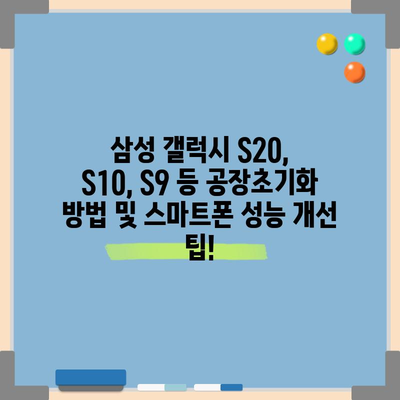삼성 갤럭시 스마트폰 공장초기화 방법 S20 S10 S9 S8 S7 전부 가능 핸드폰 포맷하는법 스마트폰 느려질때 빨라지게 하는법 삼성폰 초기화 하는법
스마트폰은 우리의 일상생활에서 중요한 역할을 하며, 여러 가지 용도로 사용됩니다. 특히 삼성 갤럭시 스마트폰은 뛰어난 성능과 기능 덕분에 많은 사람들이 사랑하는 브랜드입니다. 그러나 시간이 지남에 따라 스마트폰은 느려지기 시작하거나 각종 오류를 경험하게 됩니다. 이럴 때 가장 효과적인 방법 중 하나가 바로 공장초기화입니다. 본 글에서는 삼성 갤럭시 스마트폰의 공장초기화 방법에 대해 S20, S10, S9, S8, S7까지 자세히 설명하겠습니다. 여러분이 이 글을 통해 핸드폰 포맷하는법과, 스마트폰이 느려질 때 이를 쉽게 해결하는 방법을 알게 되기를 바랍니다.
삼성 갤럭시 스마트폰 공장초기화의 필요성
공장초기화는 여러분의 스마트폰을 처음 사서 설정한 상태로 되돌리는 작업입니다. 이는 메모리의 불필요한 데이터나 앱을 삭제하여 스마트폰의 속도를 빠르게 하는 데 큰 도움이 됩니다.
1. 느려진 스마트폰의 해결책
스마트폰이 느려지는 이유는 다양합니다. 예를 들어, 앱이 백그라운드에서 계속 실행되거나, 메모리에 캐시가 쌓여 성능을 떨어뜨릴 수 있습니다. 공장초기화를 통해 이러한 불필요한 데이터를 정리할 수 있습니다.
| 문제의 원인 | 해결 방안 |
|---|---|
| 불필요한 앱 | 공장초기화 후 필요한 앱만 재설치 |
| 시스템 캐시 | 초기화로 모든 캐시 데이터 삭제 |
| 소프트웨어 오류 | 공장초기화를 통해 기본 설정으로 되돌리기 |
2. 보안상의 이유
또한, 많은 사람들이 보안 문제로 인해 공장초기화를 선택하기도 합니다. 여러 앱을 다운로드하며 개인정보가 노출될 위험이 커지기 때문에 초기화를 통해 보안을 강화할 수 있습니다.
3. 정보의 백업과 복원
공장초기화를 진행하기 전, 데이터 백업이 꼭 필요합니다. 삼성 갤럭시 스마트폰은 구글 계정이나 삼성 클라우드를 통해 데이터를 쉽게 백업할 수 있습니다. 복원 과정 또한 간단하여 초기화 후 불편함이 없습니다.
💡 삼성 갤럭시 스마트폰의 숨겨진 성능 팁을 알아보세요. 💡
삼성 갤럭시 스마트폰 공장초기화 방법
이제 본격적으로 삼성 갤럭시 스마트폰의 공장초기화 방법을 알아보겠습니다. 미리 준비된 데이터를 바탕으로 진행하는 초기화 과정은 다음과 같습니다.
1. 설정 앱 접근하기
스마트폰의 모든 설정은 설정 앱에서 관리할 수 있습니다. 홈 화면에서 설정 아이콘을 클릭하여 앱을 실행합니다.
2. 초기화 선택하기
H3: 초기화 메뉴 접근하기
설정 화면에서 일반 관리를 선택한 후, 재설정 메뉴로 들어갑니다. 그 다음, 공장 데이터 초기화를 탭하여 초기화 작업을 시작합니다.
3. 데이터 삭제 확인
공장 초기화 옵션을 선택하면 데이터를 삭제할 것인지 확인하는 메시지가 나타납니다. 여기에서 초기화를 선택하면 데이터 삭제가 진행됩니다.
| 단계 | 설명 |
|---|---|
| 설정 앱 접근 | 홈 화면에서 설정 앱 아이콘 탭하기 |
| 초기화 메뉴 선택 | 일반 관리 > 재설정 > 공장 데이터 초기화 선택 |
| 삭제 확인 | 초기화 시작 전 데이터 삭제 확인 |
4. 초기화 진행
스마트폰이 자동으로 재부팅하며 공장 초기에 설정된 상태로 되돌아갑니다. 이 과정은 대개 몇 분 정도 소요됩니다.
5. 초기 설정 진행
재부팅 후, 초기 설정 단계가 진행됩니다. 여기서 언어, 구글 계정 등을 설정할 수 있습니다. 완료 후, 백업해 놓은 데이터를 복원하면 됩니다.
💡 삼성 갤럭시 스마트폰 성능을 최대로 끌어올리는 팁을 알아보세요. 💡
스마트폰이 느려질 때 빨라지게 하는 방법
스마트폰이 느려질 때, 초기화 외에도 몇 가지 방법이 존재합니다. 이를 통해 기본적인 성능을 개선할 수 있습니다.
1. 불필요한 앱 삭제
설치된 앱의 목록을 확인하고 사용하지 않는 앱을 삭제합니다. 앱의 소모하는 메모리를 줄이면서 성능을 개선합니다.
2. 캐시 데이터 삭제
각 앱의 캐시를 삭제하면 일시적으로 저장된 데이터가 사라져 공간이 확보됩니다. 설정 메뉴에서 앱을 선택하고 각 앱에 대한 캐시 데이터를 삭제하는 것도 좋은 방법입니다.
3. 배경 앱 종료
앱을 사용하지 않을 때는 반드시 종료하는 것이 좋습니다. 많은 앱이 백그라운드에서 실행되면 메모리를 소모하며 성능을 저하시키기 때문입니다.
| 성능 개선 방법 | 설명 |
|---|---|
| 앱 삭제 | 불필요한 앱을 삭제하여 여유 기억 공간 확보 |
| 캐시 삭제 | 각 앱 캐시 데이터를 삭제하여 메모리 확보 |
| 백그라운드 앱 종료 | 사용하지 않는 앱의 백그라운드 실행 종료 |
💡 삼성 갤럭시 스마트폰 성능을 극대화하는 팁을 알아보세요. 💡
결론
삼성 갤럭시 스마트폰의 공장초기화는 느려진 성능을 회복하고 기기 보안을 강화하는 뛰어난 해결책입니다. 공장 초기화 방법을 이해하고 적용하면, 스마트폰이 마치 새것처럼 새롭게 태어날 수 있습니다. 또한, 초기화 전후의 데이터 백업과 복원 과정을 통해 소중한 정보를 안전하게 관리할 수 있습니다. 이러한 과정이 번거롭게 느껴질 수 있지만, 장기적으로 볼 때에는 스마트폰의 성능과 편리함을 보장해주기 때문에 꼭 필요한 작업입니다.
이제 여러분의 갤럭시 스마트폰이 느려질 때마다 위의 방법을 참고하여 언제든지 빠르고 효율적으로 초기화를 시도해 보시기 바랍니다. 여러분의 스마트폰이 항상 최상의 성능을 발휘할 수 있도록 노력해 보세요!
💡 삼성 갤럭시 S20, S10, S9의 성능 향상 비법을 알아보세요. 💡
자주 묻는 질문과 답변
💡 삼성 갤럭시 스마트폰 성능을 극대화하는 방법을 알아보세요! 💡
질문1: 공장 초기화를 하면 데이터가 모두 지워지나요?
답변1: 네, 공장 초기화는 모든 데이터를 삭제합니다. 따라서 초기화를 하기 전에 반드시 필요한 데이터를 백업해야 합니다.
질문2: 초기화 후 데이터 복원은 어떻게 하나요?
답변2: 초기화 후에는 구글 계정이나 삼성 클라우드를 통해 백업된 데이터를 쉽게 복원할 수 있습니다.
질문3: 공장 초기화 후 정상적인 작동이 안 되면 어떻게 하나요?
답변3: 공장 초기화를 했음에도 불구하고 문제가 지속된다면, 모바일 서비스센터에 문의하여 점검을 받아보는 것이 좋습니다.
질문4: 초기화 후 얼마나 시간이 걸리나요?
답변4: 공장 초기화는 보통 5~10분 정도 소요되며, 기기 성능에 따라 다를 수 있습니다. 초기화 후 다시 설정하는 데 추가 시간이 필요할 수 있습니다.
질문5: 공장 초기화 방법은 모델별로 다르나요?
답변5: 대부분의 삼성 갤럭시 스마트폰 모델은 비슷한 초기화 방법을 가지고 있지만, 소프트웨어 버전에 따라 일부 차이가 있을 수 있습니다.
삼성 갤럭시 S20, S10, S9 등 공장초기화 방법 및 스마트폰 성능 개선 팁!
삼성 갤럭시 S20, S10, S9 등 공장초기화 방법 및 스마트폰 성능 개선 팁!
삼성 갤럭시 S20, S10, S9 등 공장초기화 방법 및 스마트폰 성능 개선 팁!